Fabric 파이프라인 호출 작업은 다른 Microsoft Fabric 파이프라인을 실행할 수 있습니다. 이를 사용하여 단일 파이프라인 내에서 하나 이상의 파이프라인 실행을 오케스트레이션할 수 있습니다.
필수 조건
시작하려면 다음 필수 조건을 완료해야 합니다.
- 활성 구독이 있는 테넌트 계정. 체험 계정을 만듭니다.
- 작업 영역이 만들어집니다.
참고
현재 두 개의 인보크 파이프라인 작업(레거시 및 프리뷰)이 있습니다. 레거시 호출 파이프라인은 부모 파이프라인과 동일한 작업 영역에서 패브릭 파이프라인만 지원합니다. 부모 파이프라인만 모니터링할 수 있으며 레거시 작업을 사용하여 ADF 또는 Synapse 파이프라인을 호출할 수 없습니다. 새 미리 보기 호출 파이프라인 작업을 사용하면 ADF 또는 Synapse에서 패브릭 작업 영역에서 파이프라인을 호출하고 자식 파이프라인을 모니터링할 수 있습니다. 파이프라인 반환 값의 사용을 금지하는 미리 보기 활동에는 현재 알려진 제한 사항이 있습니다. 이 문제는 해결 중이며 일시적입니다.
UI를 사용하여 파이프라인에 파이프라인 호출 작업 추가
파이프라인에서 파이프라인 호출 작업을 사용하려면 다음 단계를 완료합니다.
활동 만들기
작업 영역에서 새 파이프라인을 만듭니다.
파이프라인 작업 창에서 파이프라인 호출을 검색하고 선택하여 파이프라인 캔버스에 추가합니다.
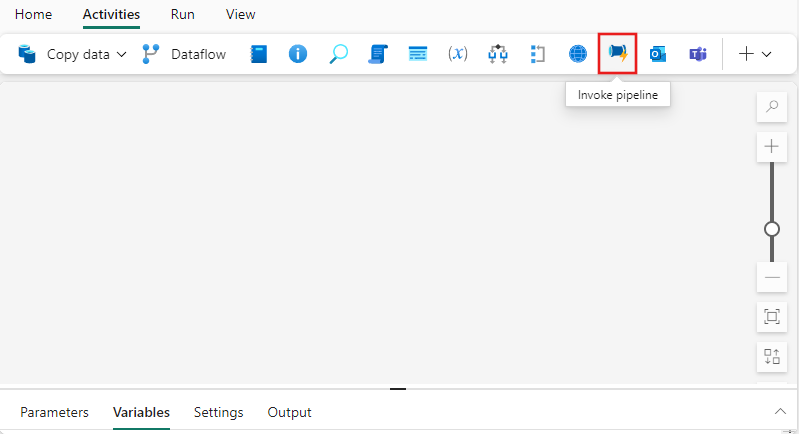
이미 선택되지 않았다면, 캔버스에서 파이프라인 호출 활동을 선택하세요.
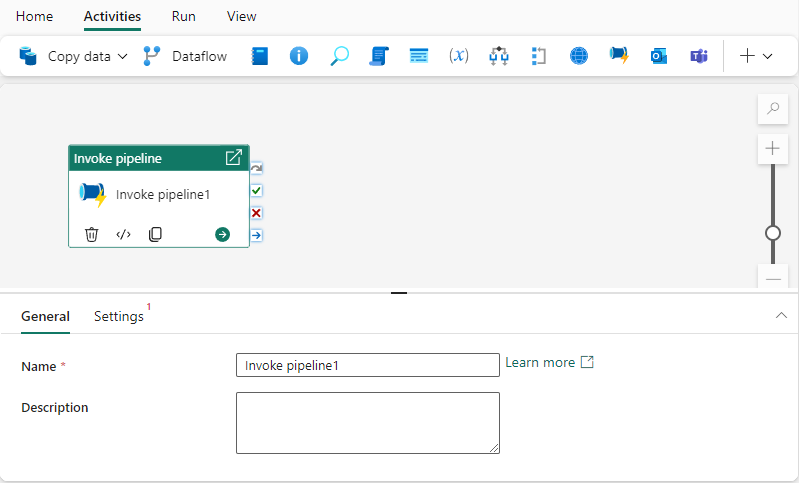
일반 설정 탭을 구성하려면 일반 설정 지침을 참조하세요.
파이프라인 설정 호출
설정 탭을 선택하고 파이프라인 호출 드롭다운에서 기존 파이프라인을 선택하거나 + 새로 만들기 버튼을 사용하여 새 파이프라인을 직접 만듭니다. 완료될 때까지 기다리거나 직접 계속할 수 있습니다. 이 경우 호출된 파이프라인은 부모 파이프라인의 실행 흐름 내에서 해당 파이프라인을 따르는 활동과 병렬로 실행됩니다.
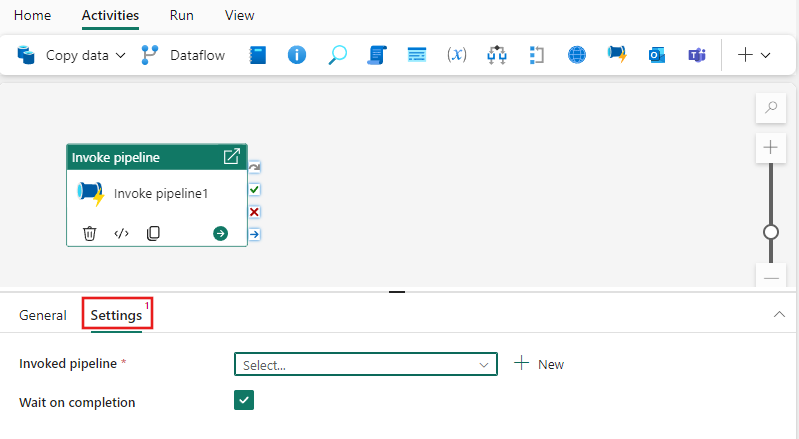
연결: 각 파이프라인 호출 작업에는 보안 Fabric Credential Store에 저장된 연결 개체가 필요합니다. 이 연결 개체는 Fabric 작업 영역과 연결된 사용자 토큰을 저장합니다. 새 파이프라인 호출 작업을 아직 만들지 않은 경우 작업을 사용하려면 먼저 새 연결 개체를 만들어야 합니다.
작업 영역: 부모 파이프라인에서 호출하려는 대상 파이프라인이 있는 패브릭 작업 영역을 선택합니다.
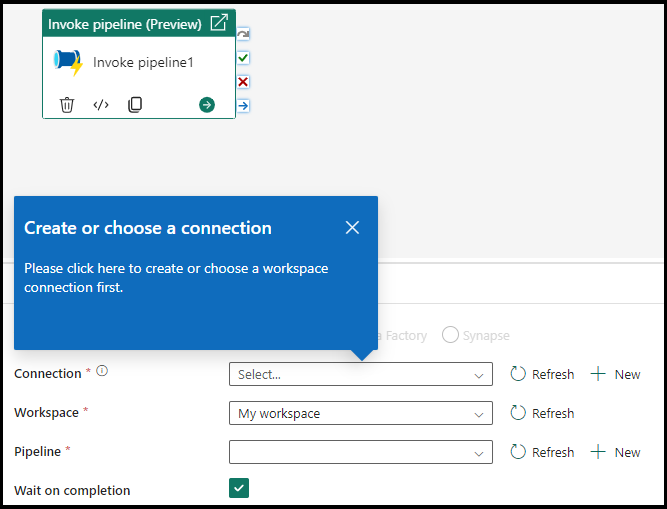
ADF 및 Synapse에서 파이프라인 호출
- 형식: 파이프라인의 원본 선택(패브릭, Azure Data Factory, Synapse)
- 연결: 연결로 등록된 패브릭, Azure Data Factory 또는 Synapse에 대한 참조
- 파이프라인: 호출할 파이프라인 이름 선택

파이프라인 저장 및 실행 또는 예약
파이프라인 편집기 상단의 홈 탭으로 전환해 주시고 저장 버튼을 선택하셔서 파이프라인을 저장해 주세요. 실행을 선택하여 직접 실행하거나 예약을 선택하여 예약합니다. 여기에서 실행 기록을 보거나 다른 설정을 구성할 수도 있습니다.

